Оптимизация контента
(с помощью WebSite Auditor)
Заполните свой сайт правильным контентом и оптимизируйте его
Если вы следовали нашему руководству по анализу ключевых слов, у вас уже есть список с ключевыми словами и целевыми страницами для оптимизации. Теперь нужно создать качественный контент. Таким образом, вы сообщите роботам поисковых систем, о чем ваши целевые страницы. Безусловно, если поисковые системы признают ценность страниц, то они высоко разместятся в результатах поиска. Звучит просто? Оптимизация контента, действительно, не самая сложная задача. Тем не менее, она требует некоторых усилий и терпения с вашей стороны. В данном руководстве мы разделили процесс оптимизации страницы на 7 шагов для вашего удобства.

Шаг 1: Анализ страницы
Прежде чем вы начнете оптимизировать целевую страницу по своим ключевым словам, нужно определить, насколько хорошо она оптимизирована на данный момент, и на чем именно вам следует сосредоточиться в первую очередь.
Шаги: Просканируйте целевую страницу. В проекте WebSite Auditor перейдите в модуль Анализ контента. Выберите целевую страницу из списка URL-адресов страниц. Введите ключевые слова для оптимизации и выберите нужный поисковик. Через мгновение вы получите различные статистические данные и общую оценку оптимизации. Благодаря этим данным вы узнаете, насколько хорошо оптимизирована ваша целевая страница по сравнению с конкурентами.
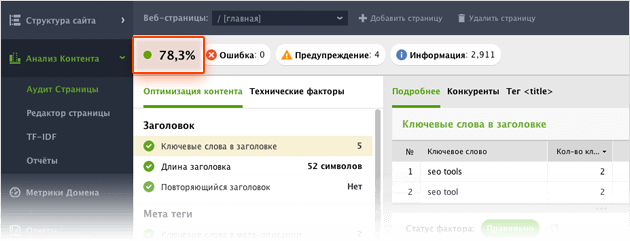
Просмотрите проанализированные факторы слева. Обратите внимание на факторы со статусом Ошибка, Предупреждение или Информация. Сейчас вы знаете, на чем стоит сконцентрироваться. Нужно отредактировать контент и избежать при этом любых проблем, которые могут вам помешать достичь цели.
Шаг 2: Работа над заголовком
Тег title является одним из самых важных элементов страницы. Он сообщает поисковым системам, что представляет собой ваша страница. Cодержимое тега обычно используется как часть сниппета — текста, который показывается в результатах поиска. Если на странице нет тега title, поисковые системы заполняют сниппет контентом на свое усмотрение. Он может быть непривлекательным для пользователей и привести к уменьшению коэффициента кликов.
Шаги: Используйте краткий точный заголовок с ключевыми словами. Зайдите в раздел Анализ контента -> Редактор страницы -> вкладка Заголовок и мета теги. В поле Заголовок страницы вы можете ввести любой заголовок, который хотите использовать. И сразу увидите, как он будет выглядеть в выдаче Google. Когда придумаете идеальный заголовок, проверьте следующие факторы на странице слева: Ключевые слова в заголовке, Длина заголовка, Повторяющийся заголовок. Они должны быть отмечены зеленым флажком.
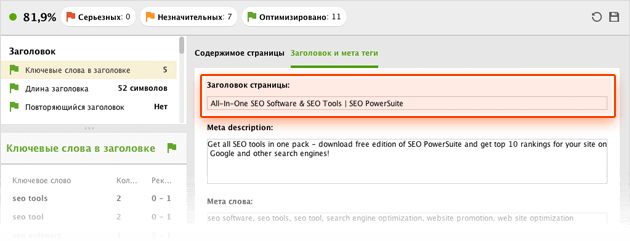
Совет: 1. Используйте проверенные методы. Чтобы посмотреть, какие заголовки используют ваши 10 топ конкурентов, перейдите в раздел Анализ контента -> Аудит страницы. Нажмите на Ключевые слова в заголовке и перейдите на вкладку Конкуренты. В этой вкладке вы увидите точную формулировку тегов title и статистику по конкурентам: количество и плотность ключевых слов, оценку TF-IDF и общее количество слов в заголовках. Также здесь указаны средние показатели для этих значений, минимальное и максимальное общее количество слов, количество и плотность ключевых слов по заголовкам.
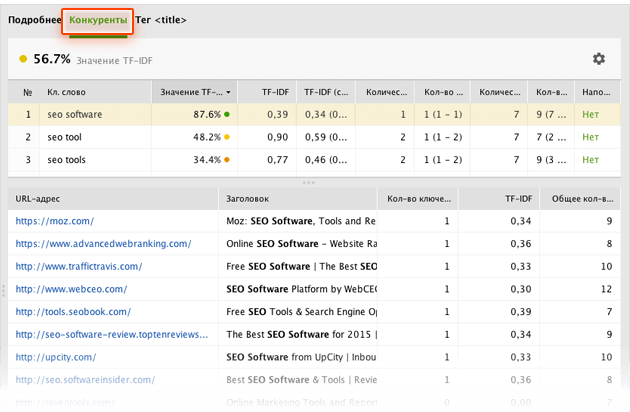
2. Поставьте ключевые слова в начале своего заголовка. Чем ближе ваше ключевое слово к началу заголовка, тем более релевантной поисковые системы будут считать вашу страницу по данному слову. Старайтесь всегда начинать свой заголовок с ключевых слов, чтобы подчеркнуть их важность.
3. Укажите свое местоположение в заголовке для локального SEO. Если необходимо, добавьте название своего города или региона в title. Так поисковые системы поймут, для какого региона является релевантным ваш сайт.
Шаг 3: Создание мета-описания
Как и тег title, мета-описание сообщает поисковым системам о содержании страницы. Мета-описания часто используются в качестве сниппетов (фрагментов предварительного просмотра) в результатах поиска. Для страниц без мета-описаний сниппет будет содержать контент, выбранный поисковыми системами. Он может оказаться непонятным и непривлекательным для пользователей.
Шаги: Создайте удачное мета-описание. В модуле Анализ Контента -> Редактор страницы во вкладке Заголовок и мета теги попробуйте ввести различные варианты описания. Ниже вы увидите, как это будет выглядеть в Google. По мере ввода факторы в разделе Мета теги будут пересчитываться в реальном времени. Убедитесь, что окончательный вариант мета-описания соответствует всем требованиям SEO. Факторы Ключевые слова в мета-описании, Длина мета-описания, Повторяющееся мета-описание должны быть отмечены зеленым флажком.
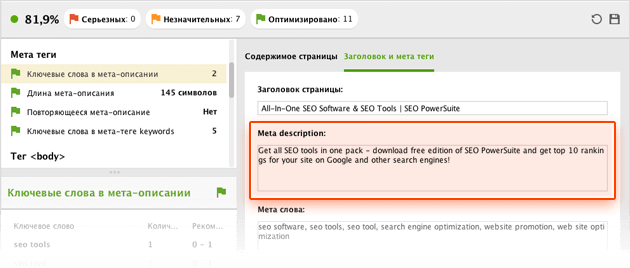
Совет: Воспользуйтесь уникальными идеями для написания мета-описаний. Если вам нужно понимание того, какие мета-описания лучше всего подходят для вашей сферы деятельности, перейдите в модуль Анализ контента -> Аудит страницы. Переключайтесь между вкладками Конкуренты и Подробнее, чтобы увидеть мета-описания страниц топ десятки ваших конкурентов. Кроме этого, обратите внимание на рекомендации по составлению мета-описания, которые вам доступны прямо в приложении:
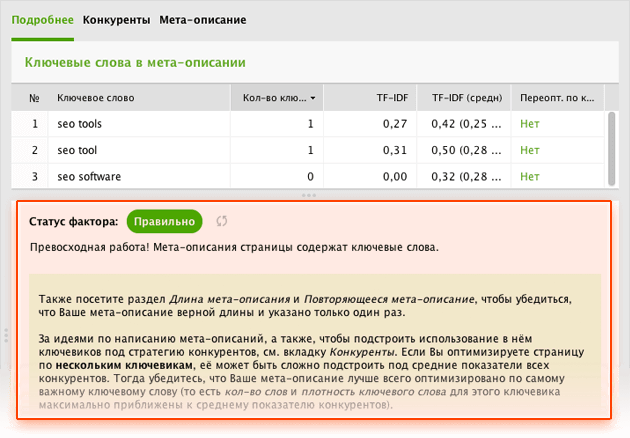
Шаг 4: Создание первоклассного контента (с вашими ключевыми словами!)
Мы никогда не устанем говорить: очень важно, чтобы ваш контент был ценным и уникальным. Вашей основной целью должно быть создание цепляющих и полезных для пользователей страниц. Тем не менее, разумное использование ключевых слов в контенте также важно. Это позволяет поисковым системам понять, для каких запросов подходит данный контент. Но помните, что использование ключевых слов должно быть уместным. Посетители сайта всегда должны быть вашим главным приоритетом.
Шаги: 1. Разумно используйте ключевые слова в контенте. В модуле Анализ контента -> Редактор страницы проанализируйте факторы в разделе Тег <body>. Вы можете редактировать контент справа. Убедитесь, что факторы Ключевые слова в теге <body> и Количество слов в теге <body> отмечены зелеными флажками.
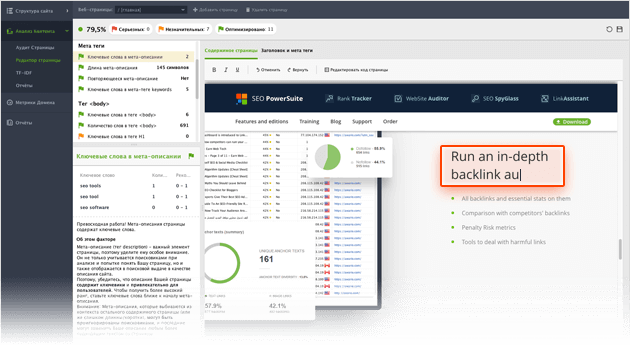
2. Оптимизируйте заголовки. Теги заголовка вашей страницы являются яркими показателями релевантности для поисковых систем. Следовательно, рекомендуется включить ваши ключевые слова в некоторые из них. H1 - основной и самый важный заголовок вашей страницы. Однако если ваш контент достаточно объемный и имеются также заголовки H2-6, можно включить ключевые слова и в них. Главное, постарайтесь не использовать постоянно один и тот же термин. Придумайте синонимы и похожие фразы, чтобы разнообразить контент. Попытайтесь ориентироваться на темы или концепции, а не привязываться к конкретным словам.
В модуле Анализ контента -> Редактор страницы нажмите Редактировать код страницы. Чтобы найти H1 в HTML-коде, нажмите Ctrl + F и введите "<h1". Отредактируйте содержание H1 прямо в коде страницы, как в редакторе HTML. Если поиск не возвращает результатов, просто создайте тег H1 с нуля. Для этого перейдите к части кода, в которую вы хотите поместить заголовок (обычно это начало тега <body> прямо над первым абзацем). Введите <h1> Любой текст, который вы хотите поместить в заголовок </h1>.
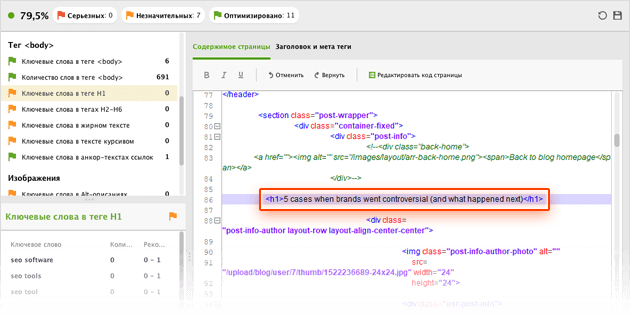
Если вы хотите использовать также и подзаголовки, повторите процесс для тегов H2-H6. Помните, что не следует слишком часто использовать одни и те же ключевые слова в своих заголовках. Избегайте переоптимизации по ключевым словам.
Совет: Учитесь у лучших. Лучший способ убедиться, что вы идете в правильном направлении, - это проанализировать страницы конкурентов, которые уже занимают первые 10 позиций в поисковых результатах по вашим ключевым словам. Вернитесь в Анализ Контента -> Аудит страницы. Просмотрите факторы в разделе Тег <body>. В каждом факторе можно перейти во вкладку Конкуренты. Вы увидите, как ваши топ 10 конкурентов оптимизируют свой контент. Рекомендации по оптимизации и информацию о каждом SEO-факторе можно найти во вкладке Подробнее.
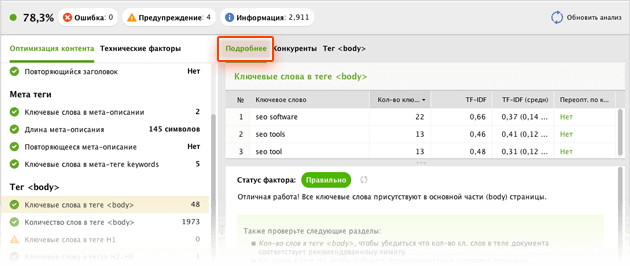
3. Используйте анализ TF-IDF. Если коротко, то TF-IDF — это формула, по которой рассчитывается частота использования ключевого слова на странице (от англ. TF — term frequency — частота слова), и как часто оно должно встречаться на обычной странице. Все это рассчитывается на основании большего набора документов (от англ. IDF — inverse document frequency — обратная частота документа).
Поскольку TF-IDF сравнивает частоту использования ключевого слова отдельной страницы с большим набором документов, становится понятно, насколько важным является данное слово для страницы.
Инструмент TF-IDF в WebSite Auditor использует похожий алгоритм. Он может помочь вам оптимизировать ваши страницы по тематической релевантности. Инструмент анализирует страницы ваших 10 конкурентов, которые находятся на самых высоких позициях в поиске по данным словам. Кроме этого, он ищет используемые конкурентами тематически подходящие слова и фразы.
Выберите страницу для оптимизации в модуле Анализ Контента > TF-IDF. Введите ключевое слово и проанализируйте данные в столбце Рекомендации:
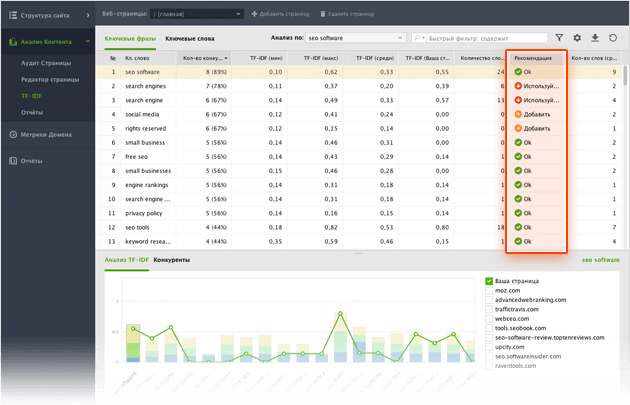
Шаг 5: Использование говорящих alt текстов для изображений
Поисковые системы не могут анализировать изображения или считывать с них текст. Поэтому альтернативный текст ваших изображений - это способ сообщить роботам поисковых систем о содержании вашего изображения.
Шаги: Используйте ключевые слова в альтернативном тексте. Найдите раздел Изображения в модуле Редактор страницы, где вы увидите список всех изображений без alt текста (Пустые Alt-описания). Перейдите к фактору Ключевые слова в Alt-описаниях, чтобы проверить, как часто ваши ключевые слова используются в альтернативном тексте на странице. Рекомендуется добавлять данный параметр ко всем изображениям. При возможности старайтесь использовать в нем соответствующие ключевые слова.
Чтобы изменить альтернативный текст, нажмите Редактировать код страницы. Перейдите к коду HTML и введите в поиске "<img". Программа найдет все изображения на данной странице. Добавьте alt текст для тех изображений, у которых его нет. Ниже представлен пример изображения с правильно оформленным альтернативным текстом в HTML: <img src="https://cdn1.link-assistant.com/images/cat.png" alt="Funny cat">
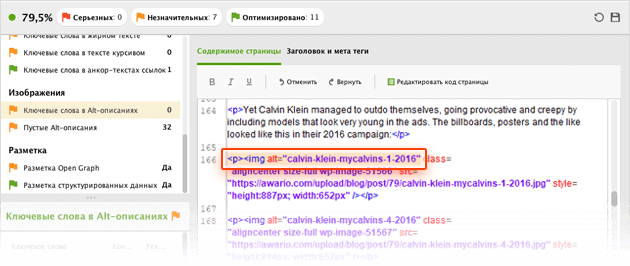
Шаг 6: Анализ технических факторов
Если вы добрались до этого шага, то скорее всего ваш сайт уже прошел полную проверку. Тем не менее, не будет лишним повторить аудит технических факторов страницы, которую вы оптимизируете. Особенно важно это сделать, если на предыдущих шагах вы вносили какие-то изменения в HTML.
Шаги: Убедитесь, что страница доступна для поисковых роботов и пользователей. Проанализируйте факторы в разделе Доступность страницы (модуль Анализ Контента -> Аудит страницы). В разделе Код и технические факторы можно проверить, есть ли в вашем коде какие-либо проблемы, которые могут затруднить сканирование страницы и ухудшить читабельность контента. В разделе Веб-адрес будет указано, является ли URL-адрес удобным для пользователя и дружелюбен ли он к поисковой системе. В разделе Ссылки вы сразу увидите, есть ли на странице неработающие ссылки, слишком много ссылок в целом или много исходящих ссылок с тегом dofollow.
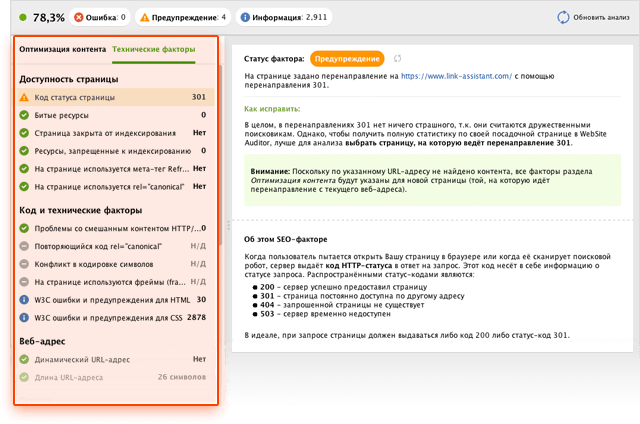
Шаг 7: Загрузка оптимизированной страницы на сайт
После того как вы оптимизировали контент своей страницы в WebSite Auditor, сохраните и загрузите ее на свой сайт. Это несложно - всего несколько кликов.
Шаги: Загрузите страницу на свой сайт. Когда вы закончите редактирование страницы, нажмите Сохранить. Оптимизированный HTML-файл сохранится на ваш компьютер. Затем просто загрузите страницу на свой сайт, как обычно, используя FTP-клиент.
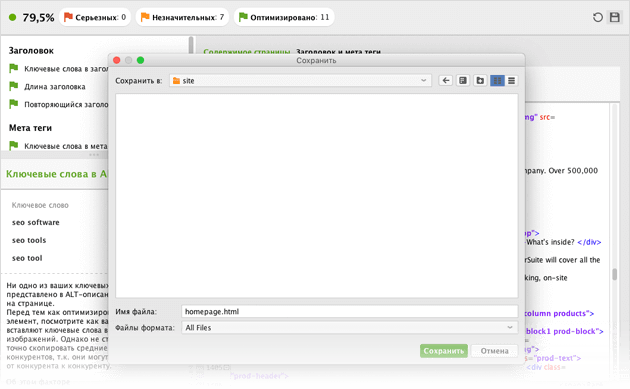
Вы гуру оптимизации!
Вы только что полностью завершили оптимизацию страниц. Все элементы страниц оптимизированы под ваши ключевые слова. Сайт заполнен уникальным контентом. Ваша целевая страница, вероятно, является прекрасным примером он-пейдж SEO. Теперь пришло время заняться офф-пейдж оптимизацией и проверить обратные ссылки на ваш сайт!
SEO PowerSuite — все, что нужно для успешной SEO-кампании:
- Определите целевые ключевые слова
- Проверьте текущие позиции сайта в поисковых системах
- Найдите технические проблемы на сайте и устраните их
- Оптимизируйте контент страниц
- Удалите опасные ссылки
- Постройте новые качественные ссылки